Comment mettre en place Windows 8.1 sur une machine virtuelle via VirtualBox ?
Pour installer VirtualBox sur votre ordinateur, suivez ces étapes :
- Ouvrez ce lien et sélectionnez l'option Hosts Windows dans la liste.
- Le fichier VirtualBox commencera à se télécharger sur votre ordinateur.
- Ouvrez le fichier VirtualBox téléchargé et installez-le. Cliquez sur Suivant.
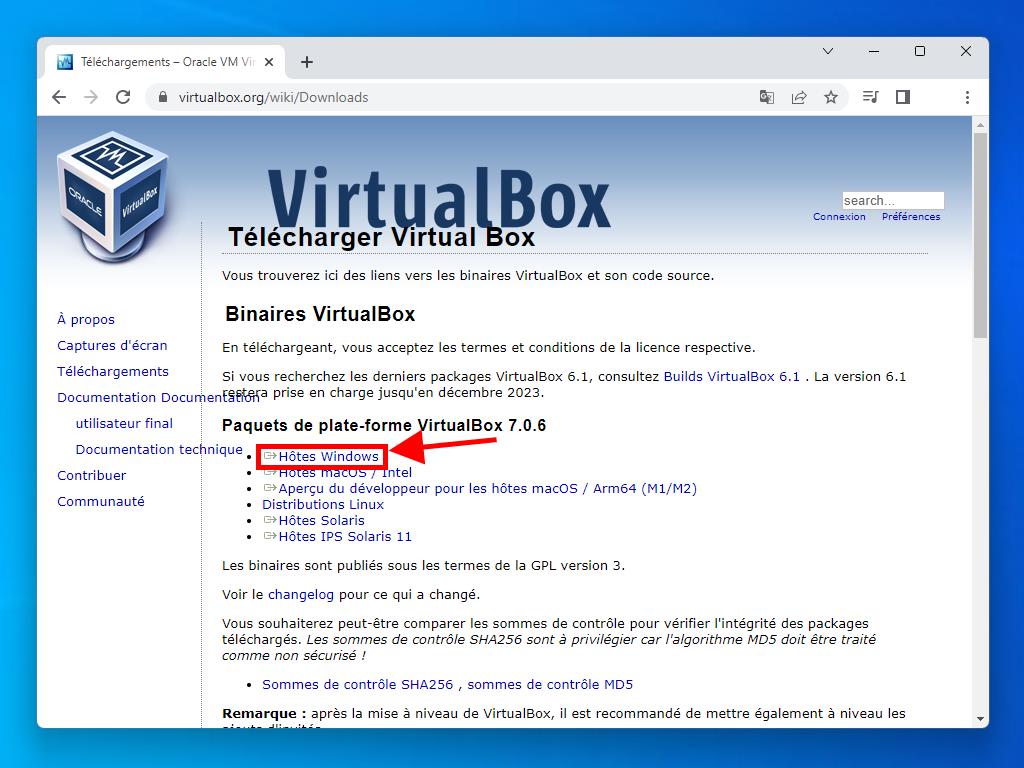
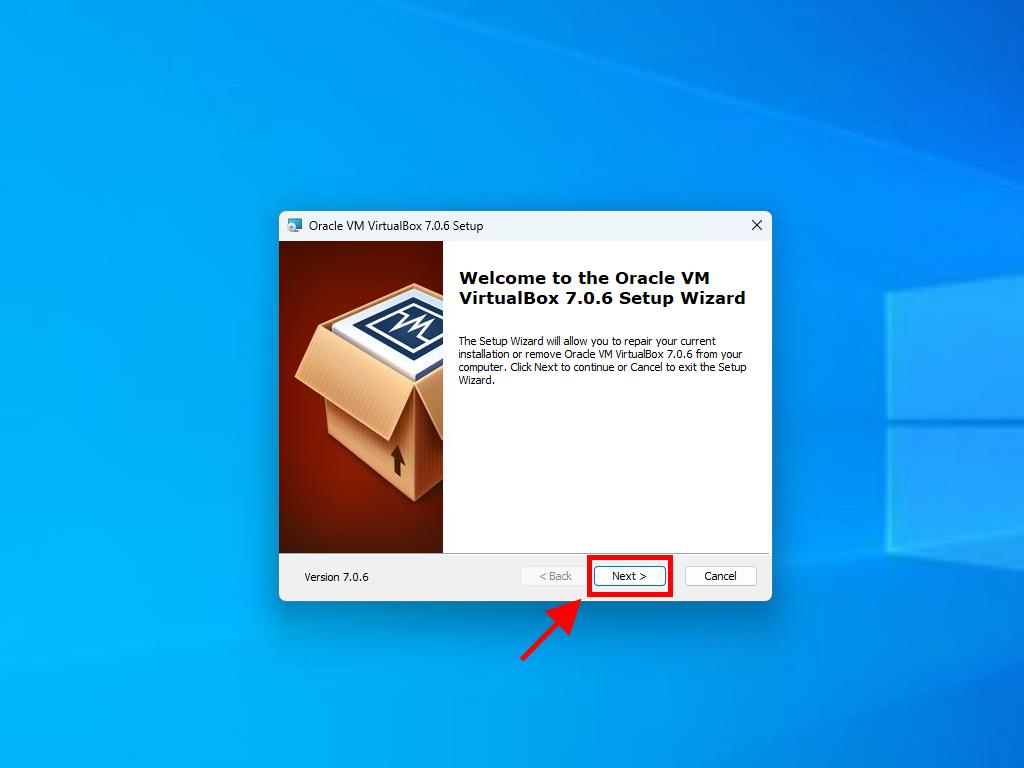
Remarque : Si vous rencontrez des problèmes lors de l'installation de VirtualBox, désactivez les fonctionnalités USB dans l'assistant d'installation.
Voici comment créer une nouvelle machine virtuelle (VirtualBox) :
- Dans la section Machine, cliquez sur le bouton Nouveau.
- Entrez un nom pour la nouvelle machine virtuelle et sélectionnez l'emplacement du fichier .iso de Windows 8.1. Cliquez sur Suivant.
- Utilisez au minimum 2 Go de RAM et cliquez sur Suivant.
- Cliquez sur l'option Créer un disque dur virtuel maintenant (utilisez un minimum de 40 Go pour un fonctionnement correct). Puis cliquez sur Suivant.
- Dans la fenêtre de résumé suivante, cliquez sur Terminer.
- Sélectionnez le fichier .iso de Windows 8.1 en cliquant sur le bouton à trois points à droite de l'option Outils. Un menu déroulant s'ouvrira ensuite. Cliquez sur Média.
- Sélectionnez ensuite l'onglet Disques optiques et cliquez sur Ajouter. Choisissez le fichier .iso de Windows 8.1.
- Démarrez la machine virtuelle en cliquant sur Démarrer.
- L'installation de Windows 8.1 commencera.
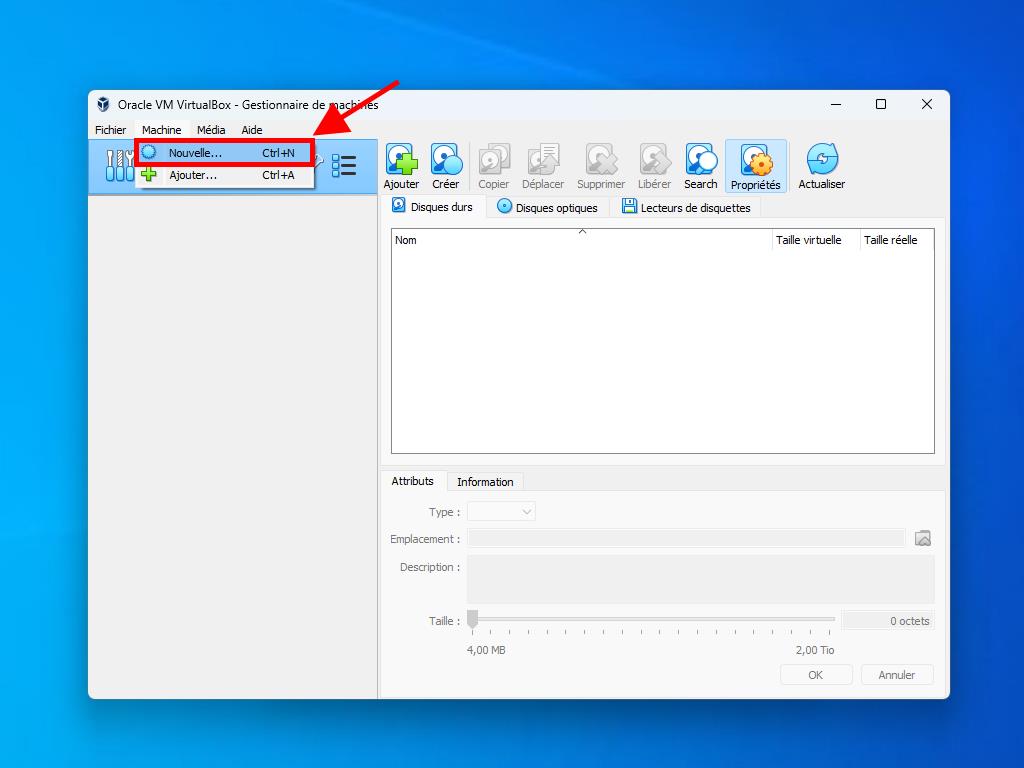
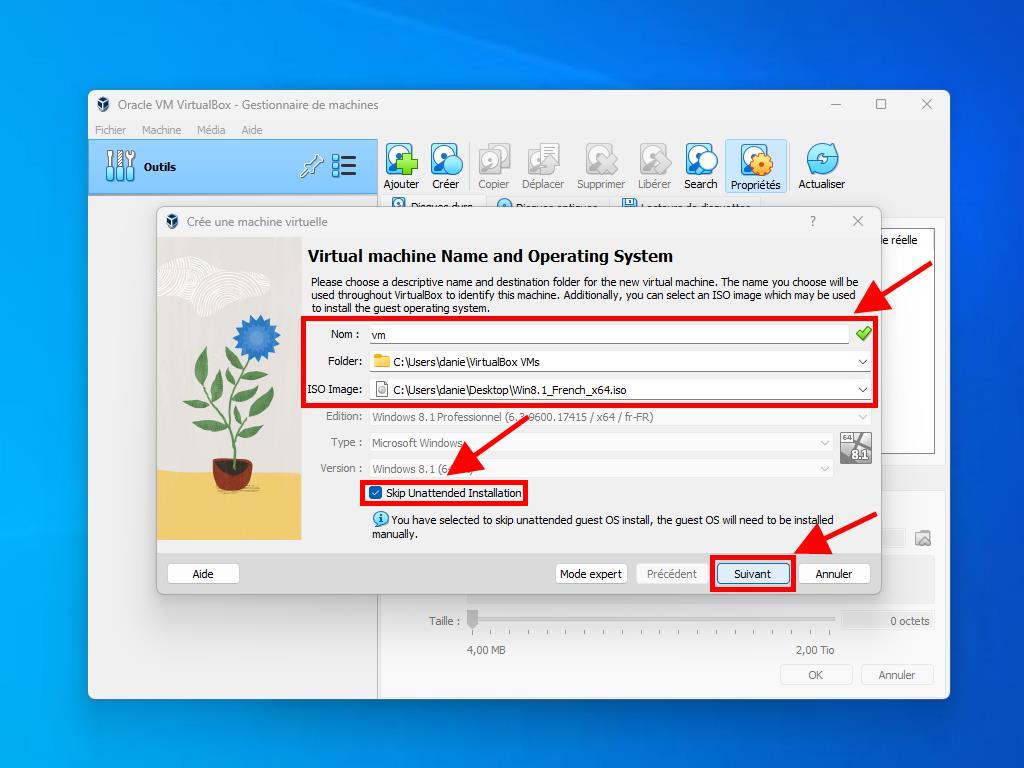
Remarque : Cochez la case intitulée Skip Unattended Installations.
Remarque : Vous pouvez choisir une autre valeur en fonction de vos préférences, tant qu'elle correspond aux exigences du système pour Windows 8.1.
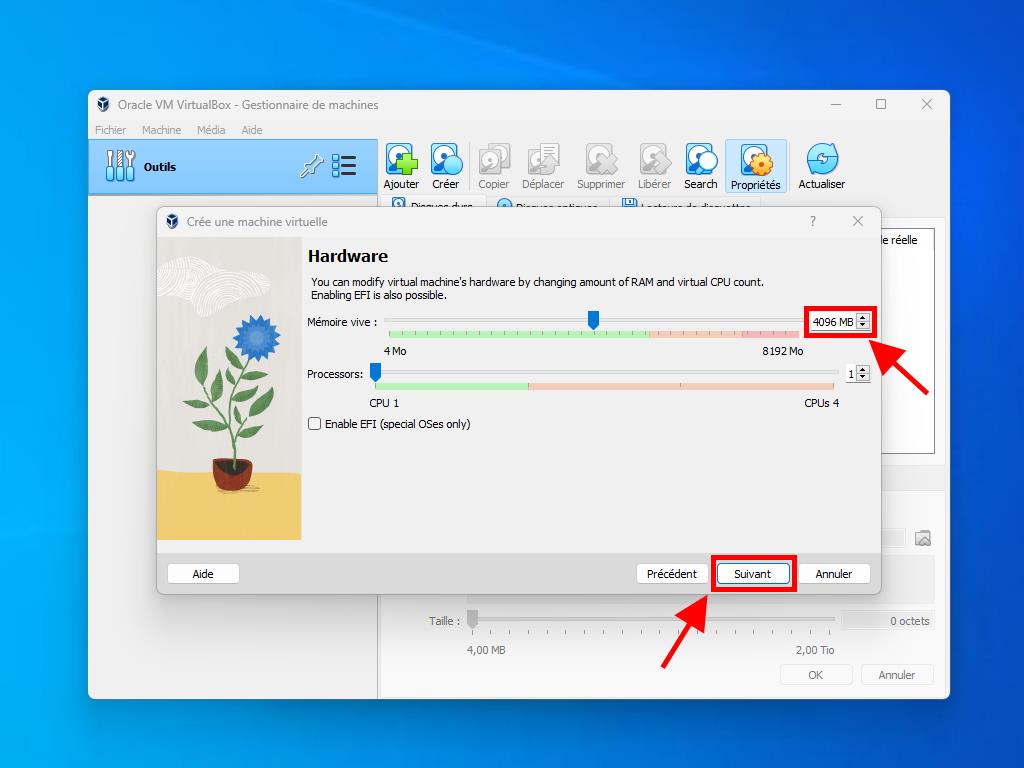
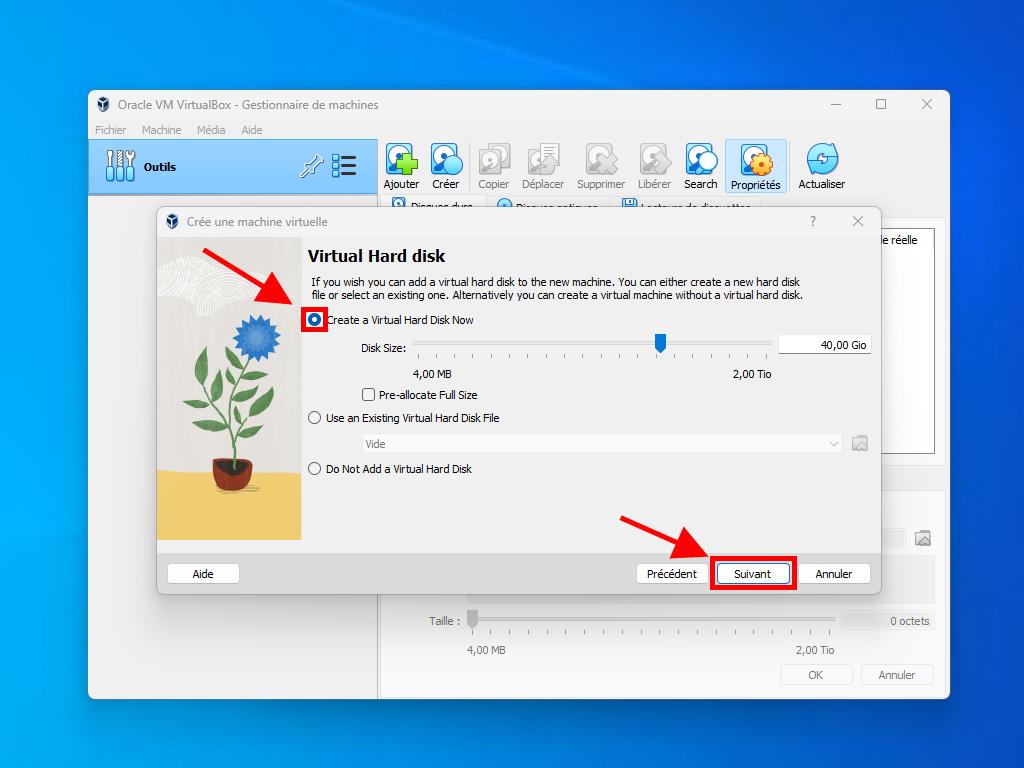
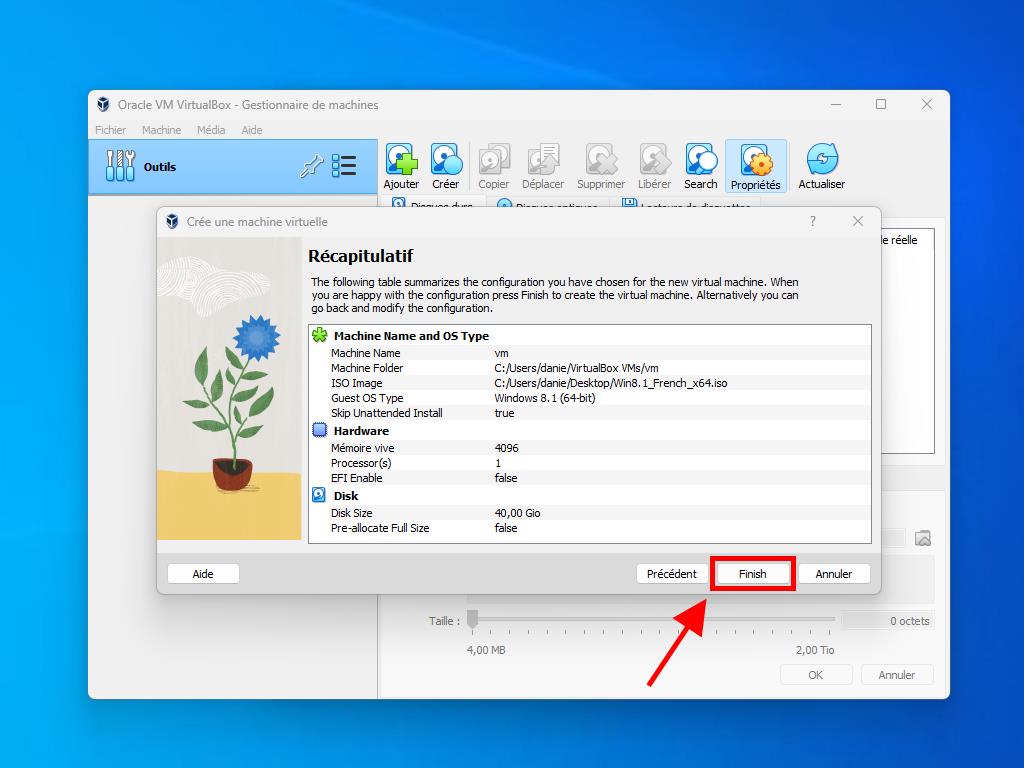
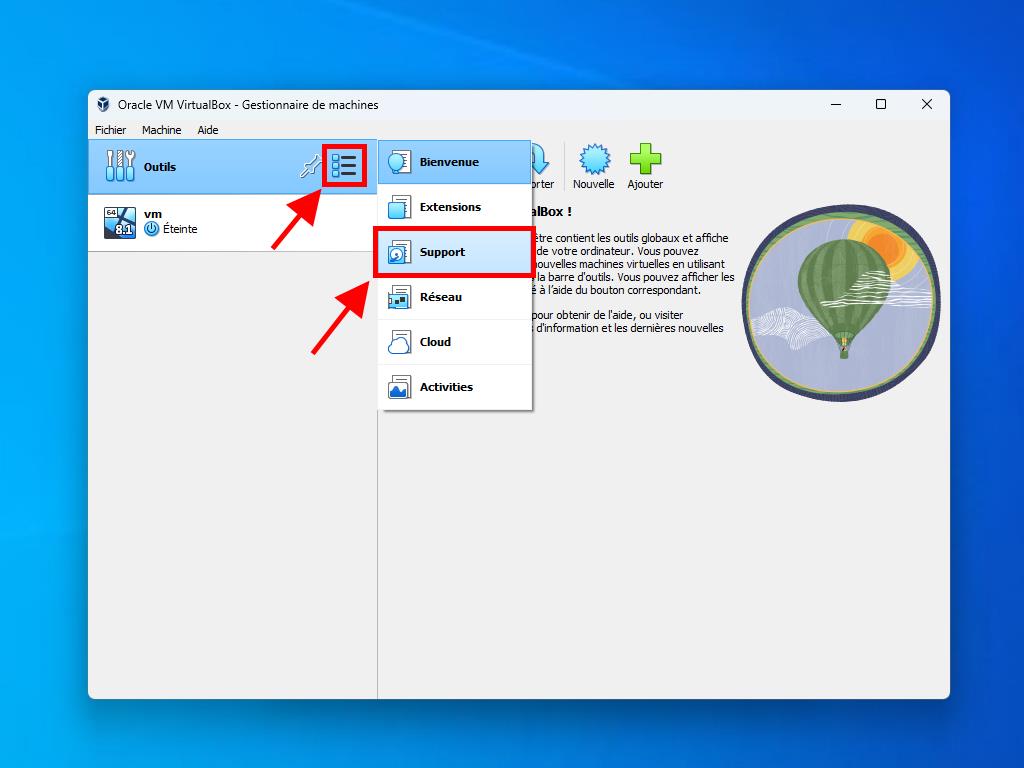
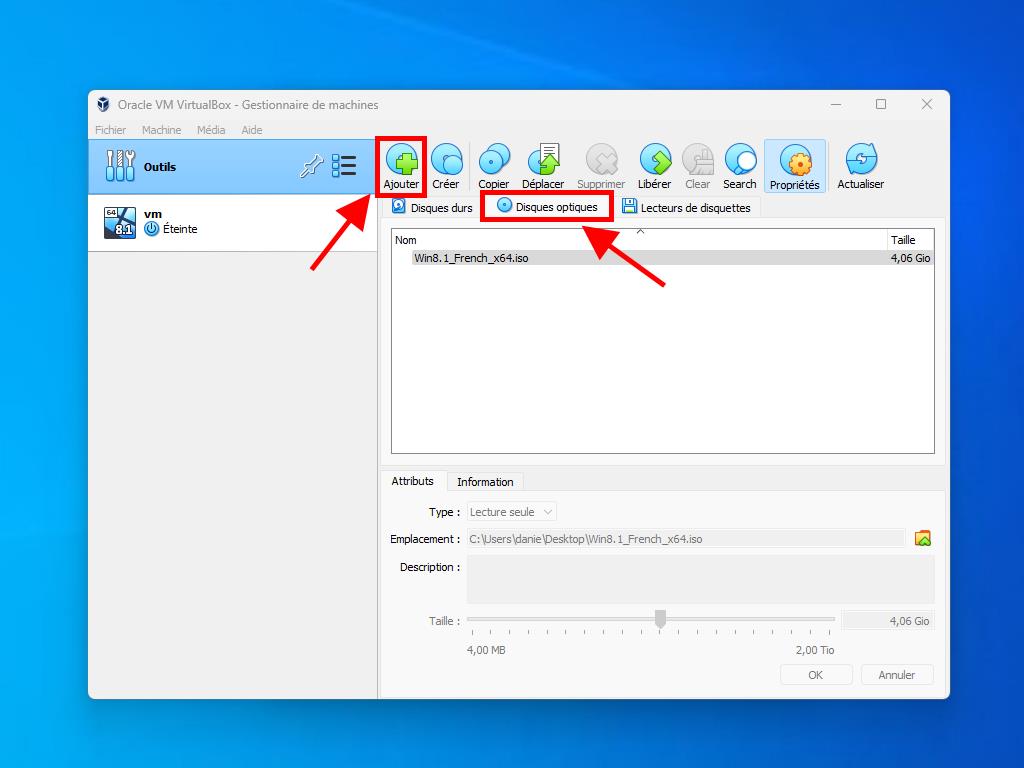
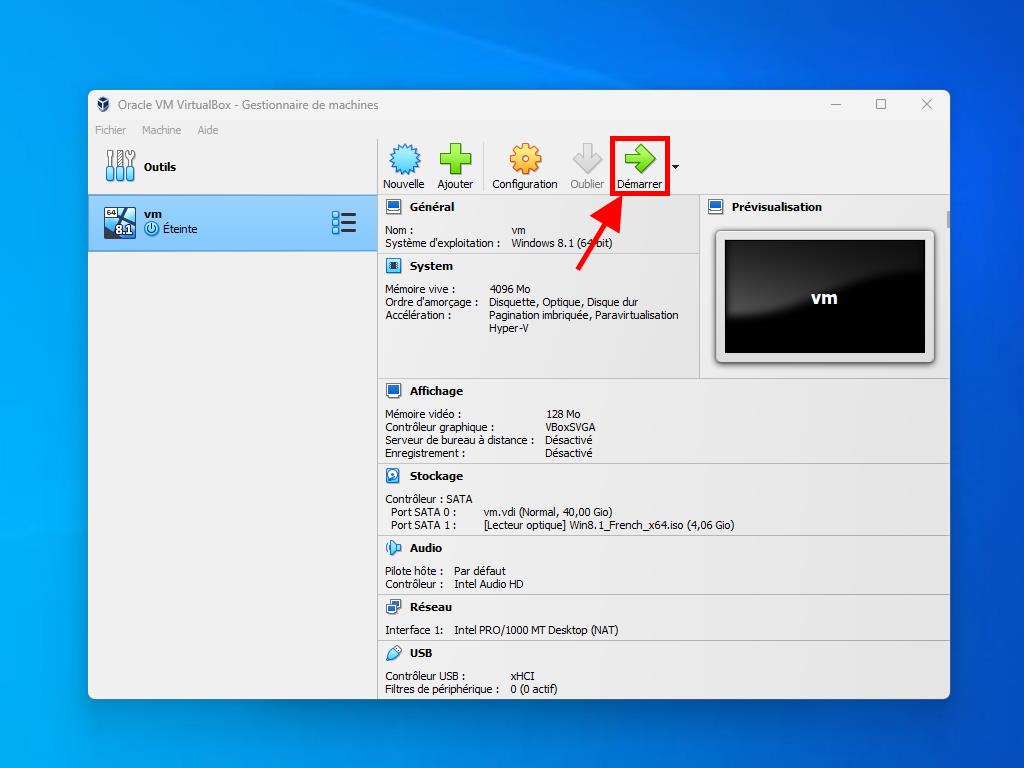
Pour plus d'informations sur la configuration de Windows, consultez la section : Comment installer Windows 8.1 ?
 Se connecter / S'inscrire
Se connecter / S'inscrire Commandes
Commandes Clés de produit
Clés de produit Téléchargements
Téléchargements

 Aller à United States of America - English (USD)
Aller à United States of America - English (USD)